
Mit tehet a modern Windows rendszerek?ugyanakkor szinte korlátlan számú felhasználó regisztrál, egyrészt jónak és kényelmesebbnek tűnik. A rendszer legújabb verzióiban azonban a felhasználói adatok a Microsoft-fiókhoz vannak kötve, amely sok felhasználónak nem tetszik. Ebben a cikkben megvizsgáljuk, hogyan lehet egy fiókot törölni a Windows 10. verziójában. A javasolt megoldások többsége (kivéve az opciók szakaszának használatát) Windows 7-re is alkalmas.
Először döntsük el, mi magunkbemutatja a regisztrációs adatokat, mi azok és mi törölhető. Szinte minden felhasználó tudja, hogy a Windows képes helyi fiókokat létrehozni, amelyekhez különleges bejelentkezéseket és jelszavakat rendelnek a bizalmas bejelentkezéshez. Az ilyen regisztráció Microsoft-fiókhoz köthető, de anélkül megtörténhet.
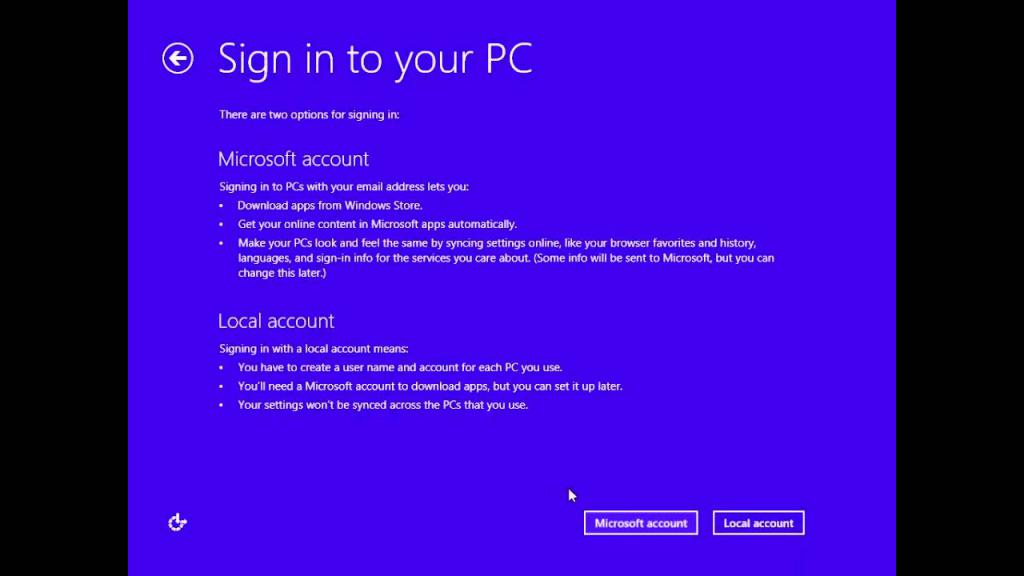
Microsoft regisztráció, amely megjelent a Windows rendszerbenA 8.1. Változat valamivel eltérő jellegű, bár felhasználható a rendszerbe való belépéshez. Ezen túlmenően ezen belépési lehetőség mellett lehetőség nyílik a vállalati szolgáltatások kibővített használatára is, amelyekhez a megnevezett regisztráció hozzáférést biztosít. A legtöbb felhasználó azonban csak a titoktartás állítólagos megsértése miatt siet megszabadulni az ilyen típusú fiókoktól (a bejelentkezéseket és a jelszavakat, akár akarod, akár nem, a vállalati szerverekre minden esetben elküldik, más információkról, például a keresési lekérdezések preferenciáiról vagy a használt programokról nem is beszélve).
Hogyan lehet törölni az összes ilyen típusú fiókot,tovább mérlegeljük. Addig figyeljünk egy másik fontos szempontra. Nyilvánvaló, hogy nem kell emlékeztetni arra, hogy a Windows 7-től kezdve egy mindenható testületi adminisztrátor jelent meg az operációs rendszerben, akinek sokkal nagyobb joga van a rendszer funkcióinak elérésére vagy a programok indítására, mint egy átlagos felhasználónak. És gyakorlatilag semmi sem hajtja végre azt.
Észrevette, hogy néhány alkalmazásnak vanfuttatja a PCM menüt rendszergazdaként? Miért van így még akkor is, ha a rendszer telepítve van, a felhasználó adminisztratív jogokat kap, de valójában kiderül, hogy lehetetlen legalább háromszor felhívni a felhasználói alkalmazást a superuser hozzájárulása nélkül és a teljes funkcióval? Ez kifejezetten azért történik, hogy a felhasználó nem véletlenül változtatja meg a kritikus rendszerparamétereket, vagy törölje a megfelelő működéséhez szükséges fontos fájlokat és mappákat.
Ennek ellenére a fejlesztők ismég mindig maradt egy kiskapu. Természetesen nem fogja törölni a regisztrációs rekordot, amely egyébként nem jelenik meg a „fiókokban”, de annak kikapcsolása vagy egy adott alkalmazás állandó indításának beállítása a rendszergazda nevében teljesen elemi lehet.
Tehát térjünk tovább a gyakorlati akciókraElőször nézd meg a helyi fiókok törlésének lépéseit. Ehhez használja a klasszikus kezelőpanelt (és ne a Windows 10 beállítások szakaszát), és válassza ki a megfelelő részt. Hogyan lehet törölni egy helyi felhasználói fiókot?
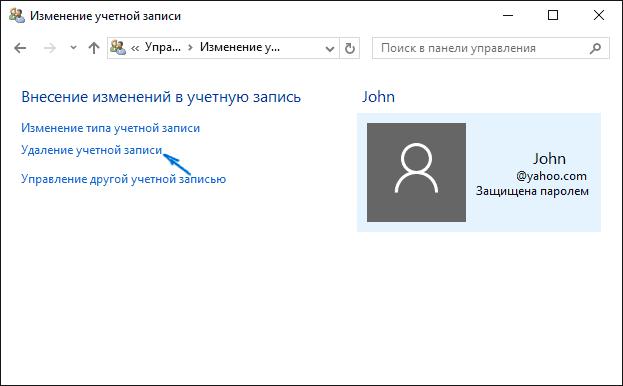
A legegyszerűbb módszer egy másik rendszerleíró adatbázis kezelésének megadása, és a törlés sor használata a paraméterekben. Ebben az esetben két fontos pontra kell figyelni:

Törléskor azonban kérést kell kiadni az ilyen adatok törlésére. Ha el kell hagynia őket, válassza ki a megfelelő elemet.
Most nézzük meg, hogyan lehet egy egyszerű típusú módszerrel törölni egy helyi típusú fiókot, amely egy alternatív megoldás.

A fiókok eléréséhez a Futtatás konzolon szükség vanÍrja be a netplwiz parancsot, majd egy kis ablak jelenik meg az összes regisztrált felhasználó listájával. Válassza ki a kívántt, és nyomja meg a törlés gombot. Ebben az esetben, mint az előző példában, a művelet végrehajtásához rendszergazdai jogokkal kell rendelkeznie.
Felhívjuk figyelmét, hogy a távoli fiókA Windows (helyi) nem állítható vissza. Természetesen elindíthatja a rendszer visszaállítását az előző állapotába. De ez nem működik, ezért új regisztrációt kell létrehoznia.
Néhány szó a Microsoft regisztrációjának törléséről. Ez nem kevésbé egyszerűen megtehető.

A Windows 10 rendszerben be kell jelentkeznieválassza ki a megfelelő részt az opciók menüből, és válassza ki a család és más felhasználók elemét (természetesen, ha ilyen fiókok vannak regisztrálva a rendszerben). Ezután, mint általában, a kívánt rekord kerül kiválasztásra és megnyomja a megfelelő törlés gombot.
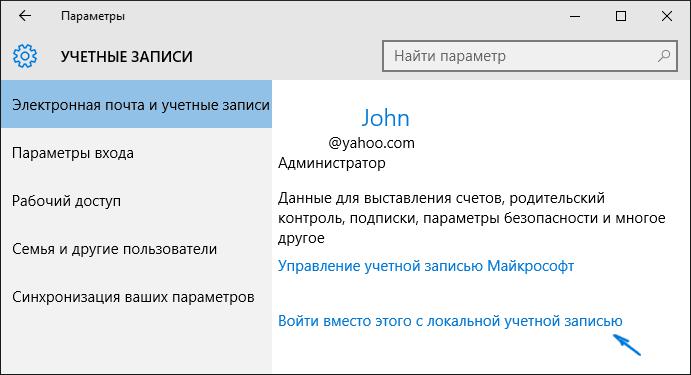
Hasonló lépések lehetnek a saját számlájára iskészítsen ugyanabban a részben, de az e-mail és regisztráció menüben, ahol a bejelentkezési sort a helyi fiók alatt választja ki a Microsoft regisztrációja helyett.
A rendszer felszólítja a régi jelszó megadásáraregisztrációkor adjon meg egy új jelszót és egy utalást a helyreállítására, bár a felhasznált adatokat meg is hagyhatja. Ezt követően egy üzenet jelenik meg, amelyben kijelenti, hogy a Microsoft-fiókot törölték (átalakították a helyi), és a számítógépen megfelel a szokásos felhasználónak, mint ahogyan a korábbi rendszerekben volt.
Végül nézd meg, hogyan törölhetsz egy fiókotsuperuser vagy legalább megkerülni. Először válassza ki a kívánt alkalmazást, és az RMB-n keresztül keresse meg a parancsikon tulajdonságait. Alul jelölje be a folyamatos rendszergazdaként történő futtatás lehetőségét. Az opciók mentése után a program úgy indul, mintha a rendszergazda nevében indította volna el a futtatható fájl vagy a parancsikon PCM menüjében.
De ez kissé kényelmetlen.A legegyszerűbb módszer a regisztráció teljes kikapcsolása (jogok megadása magadnak). Ehhez írja be a net user parancsot: Administrator / active: no a parancssorba, amelyet eredetileg adminisztrátorként indítottak el (a rendszer angol verziói esetében az Administrator az orosz szó helyett van írva). Az újraindítás után minden alkalmazás a maximális képességekkel indul, és az UAC-vezérlés letiltása nem szükséges.
Mint már említettem, meglehetősen problematikus lesz a törlés után a helyi regisztráció helyreállítása. De a Windows fejlesztői gondoskodtak a Microsoft-fiók helyreállításáról.

Ehhez használja a bejelentkezési rendszerta Microsoft webhelyén jelölje meg, hogy elfelejtette a jelszavát, adjon meg regisztrációs adatokat e-mail cím vagy telefon formájában, és amikor üzenet érkezik, kövesse a linket, hogy a régi jelszó helyébe új lépjen.
Röviden beszéltünk bármilyen fiók törlésérőlírja. Az ilyen műveletek végrehajtásához a parancssort vagy a PowerShell konzolt is használhatja, de ezeket a módszereket nem csak azért vették figyelembe, mert a hétköznapi felhasználóknak elegendő lesz a fenti megoldás.


























